SetupWithBICへ戻る
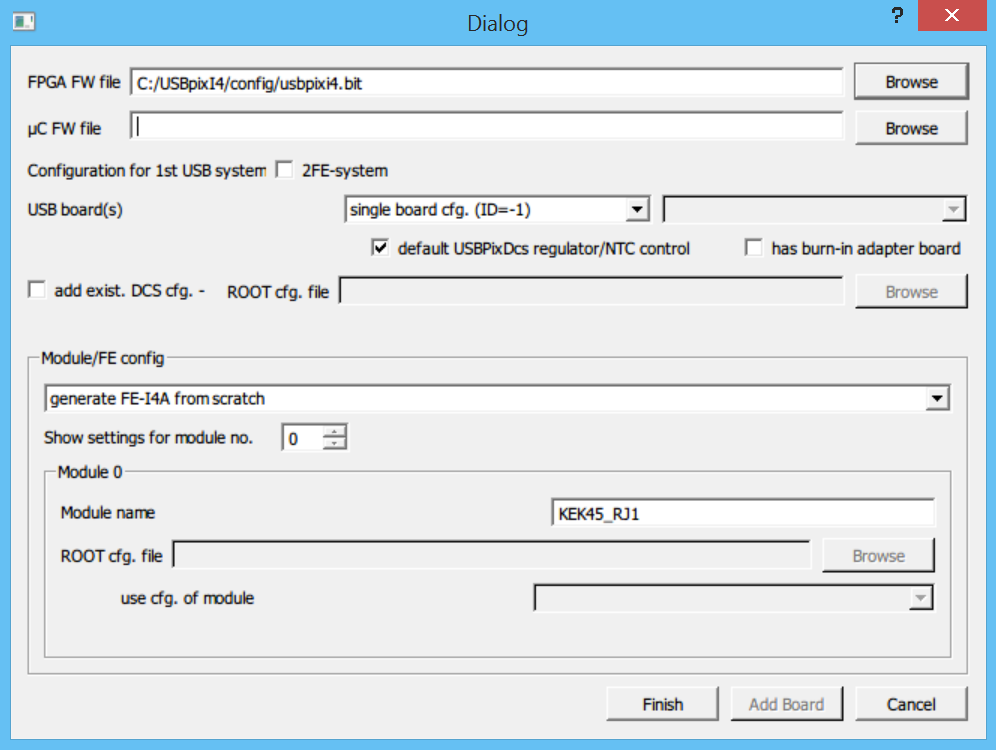 パラメータには、ピクセル全体のthresholdやToTの値を調整するグローバルなものや、ピクセル毎の細かい調整に用いるローカルのものがある。
また、校正用の電圧パルス (Vcal) と電荷量を対応させるためのキャパシタンスの値や、Vcalを出力するDACとその電圧の関係もここで与えることができる。
config fileは以下の手順で作成できる。
[File]->[New cfg.]->名前の入力 ex) KEK36_RJ1_th2400_tot7at10ke
すると右図のような基本情報を入力するウィンドウが表れる。
FPGA FW fileにBrowseで
パラメータには、ピクセル全体のthresholdやToTの値を調整するグローバルなものや、ピクセル毎の細かい調整に用いるローカルのものがある。
また、校正用の電圧パルス (Vcal) と電荷量を対応させるためのキャパシタンスの値や、Vcalを出力するDACとその電圧の関係もここで与えることができる。
config fileは以下の手順で作成できる。
[File]->[New cfg.]->名前の入力 ex) KEK36_RJ1_th2400_tot7at10ke
すると右図のような基本情報を入力するウィンドウが表れる。
FPGA FW fileにBrowseで
C:\${STcontrolのフォルダ}\config\usbpixi4.bit
を入力。uC FW fileは必要なし。その他もいじる必要なし。ただし、Adapter CardにBICを用いる場合はhas burn-in adapter boardにチェックを入れる。 Module/FE configでgenerate FE-I4A from scratchを選択しModule nameに名前を入力 ex) KEK36_RJ1 ->[Finish]ボタンをクリック。 BICを用いる場合はShow settings for module no.を変更することで4つのチャンネルそれぞれのモジュール名を入力できる。 [Finish]ボタンをクリックするとLeft Panelのread-out configurationにUSB-controllerと[Module Name]が追加される。 monitoring configurationにregulatorとNTCが追加される。ちなみにregulatorからかかる電圧は VDDD1等をダブルクリックすれば調節できる。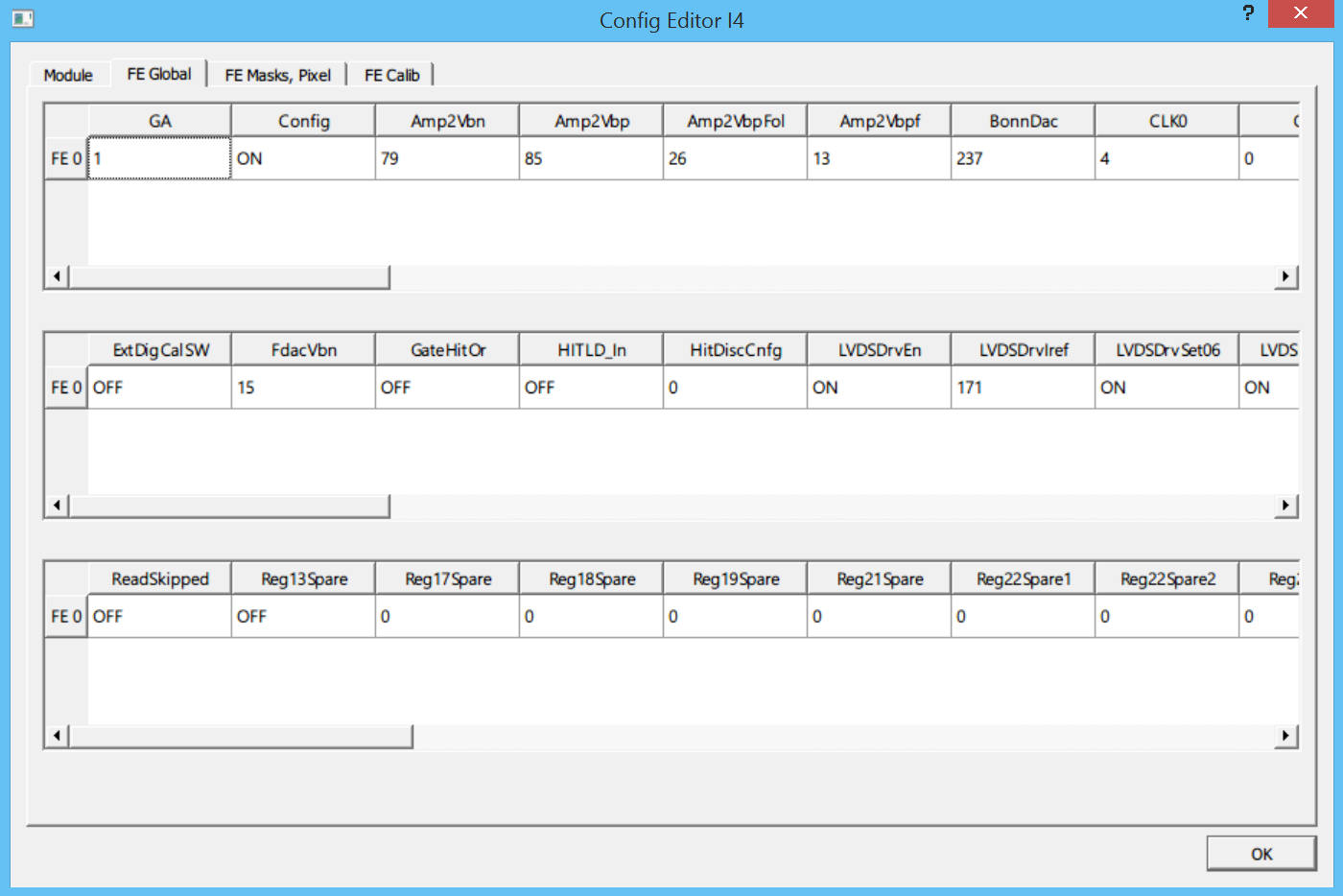 読み出しチップに送るパラメータのリストである。図3にも示したFE Globalはその名の通りグローバルなパラメータであり、FE Masks, Pixelはマスクとピクセル毎のパラメータリスト。
FE CalibはToT-Charge calibration用のパラメータリストである。
ここで、Global registerのFdacVbnを50->15に変更するとよい。これはFDACの値のステップの大きさである。
正確ではないがイメージとしては、
[ピクセル毎のFeedback currentの大きさ]=[FdacVbn]×[ピクセル毎のFDACの値]+[PrmpVbpf]
のようになっている。つまり、FdacVbnを小さくするとピクセル毎のToTの調整をより細かく行うことができるようになる。
4 chip cardを読み出すときはGA (Geographical Address) にチップのアドレスを入力しなければならない。
例えば、EithernetのチャンネルRJ1に繋がっているチップを読み出すときはGAを1と変更する。
ただし、KEK製の4 chip cardのRJ3はGA=4だったりするので注意が必要(GA=8はワイルドカード)。
FE-I4Aの場合、多量の放射線を照射されたセンサーの場合はGlobal registerのAmp2Vbpfを13->40にしないと大抵まともに動かない。場合によっては80や100まで上げる必要がある。
BICを用いる場合は図4のようにUSB-controllerをダブルクリックしUSB Controller Editorを開き、FE Number to Read (only with BURN-IN Adapter Card) の数値を読み出したいBICチャンネルに変更しなくてはならない。
これを変更するとBIC上のオレンジ色のLEDが指定したチャンネルで点灯し、読みだす準備ができる。
さらに、読み出すチャンネル以外はモジュール名の横に書いてあるenabledを右クリックしdisabledに 変更する。
読み出しチップに送るパラメータのリストである。図3にも示したFE Globalはその名の通りグローバルなパラメータであり、FE Masks, Pixelはマスクとピクセル毎のパラメータリスト。
FE CalibはToT-Charge calibration用のパラメータリストである。
ここで、Global registerのFdacVbnを50->15に変更するとよい。これはFDACの値のステップの大きさである。
正確ではないがイメージとしては、
[ピクセル毎のFeedback currentの大きさ]=[FdacVbn]×[ピクセル毎のFDACの値]+[PrmpVbpf]
のようになっている。つまり、FdacVbnを小さくするとピクセル毎のToTの調整をより細かく行うことができるようになる。
4 chip cardを読み出すときはGA (Geographical Address) にチップのアドレスを入力しなければならない。
例えば、EithernetのチャンネルRJ1に繋がっているチップを読み出すときはGAを1と変更する。
ただし、KEK製の4 chip cardのRJ3はGA=4だったりするので注意が必要(GA=8はワイルドカード)。
FE-I4Aの場合、多量の放射線を照射されたセンサーの場合はGlobal registerのAmp2Vbpfを13->40にしないと大抵まともに動かない。場合によっては80や100まで上げる必要がある。
BICを用いる場合は図4のようにUSB-controllerをダブルクリックしUSB Controller Editorを開き、FE Number to Read (only with BURN-IN Adapter Card) の数値を読み出したいBICチャンネルに変更しなくてはならない。
これを変更するとBIC上のオレンジ色のLEDが指定したチャンネルで点灯し、読みだす準備ができる。
さらに、読み出すチャンネル以外はモジュール名の横に書いてあるenabledを右クリックしdisabledに 変更する。
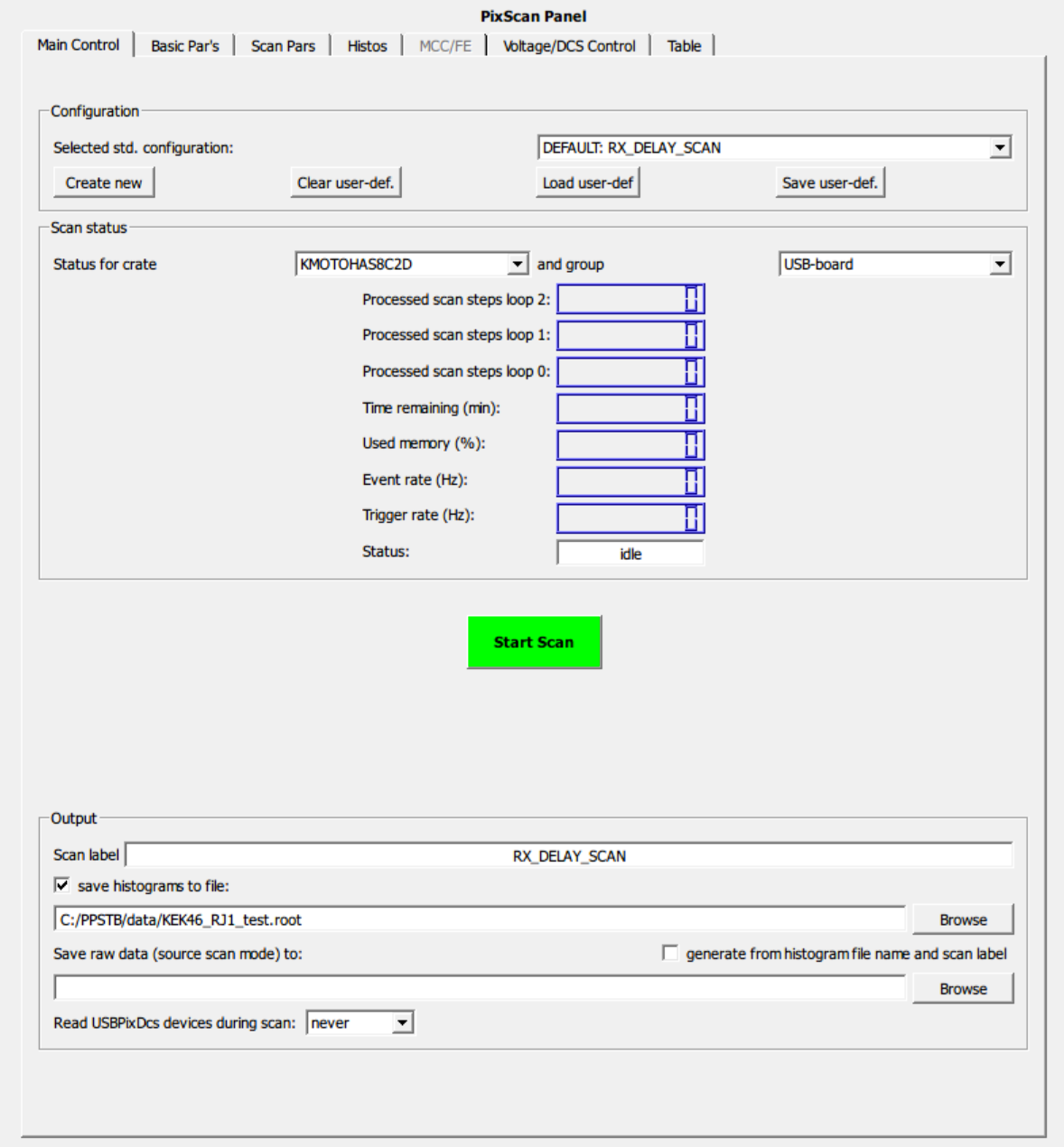 [Right Panel]->[PixScan panel]で各種スキャンを行うパネルに移動する。
Selected std. configurationで[RX_DELAY_SCAN]を選択し、緑色の[Start Scan]をクリック。
接続が正常なら1秒くらいで終わる。逆に10秒以上もかかるようであればケーブル類の接続を確認する必要がある。
スキャン結果のヒストグラムを見たいときはOutputのsave histograms to fileにチェックを付け、Browseでスキャンデータの出力先を選択。
root fileで出力されるが、特殊な構造になっており簡単には中身を見ることができないため、結果を見るときは${STcontrolのフォルダ}/bin/DataViewer.batを用いる。
上部のBrowseで先ほどデータファイルを選択すればData listにスキャン名が表示される。
[Transfer all to MA]をクリックすればデータがヒストグラム等の見やすい形式に変換され、Module Analysisにリストが表れる。
見たい結果を選んで[Plotなんとか]をダブルクリックすればヒストグラムが表示される。Module AnalysisのリストをクリアしたいときはClear MA Entriesをクリック。
新しいスキャンを行ったらUpdate ListでData listを更新しTransferする。スキャンをひとつひとつtransferしたいときは[スキャン名]->[Xfer into MA]で行う。
動作確認としてはじめに行うスキャンは
[Right Panel]->[PixScan panel]で各種スキャンを行うパネルに移動する。
Selected std. configurationで[RX_DELAY_SCAN]を選択し、緑色の[Start Scan]をクリック。
接続が正常なら1秒くらいで終わる。逆に10秒以上もかかるようであればケーブル類の接続を確認する必要がある。
スキャン結果のヒストグラムを見たいときはOutputのsave histograms to fileにチェックを付け、Browseでスキャンデータの出力先を選択。
root fileで出力されるが、特殊な構造になっており簡単には中身を見ることができないため、結果を見るときは${STcontrolのフォルダ}/bin/DataViewer.batを用いる。
上部のBrowseで先ほどデータファイルを選択すればData listにスキャン名が表示される。
[Transfer all to MA]をクリックすればデータがヒストグラム等の見やすい形式に変換され、Module Analysisにリストが表れる。
見たい結果を選んで[Plotなんとか]をダブルクリックすればヒストグラムが表示される。Module AnalysisのリストをクリアしたいときはClear MA Entriesをクリック。
新しいスキャンを行ったらUpdate ListでData listを更新しTransferする。スキャンをひとつひとつtransferしたいときは[スキャン名]->[Xfer into MA]で行う。
動作確認としてはじめに行うスキャンは 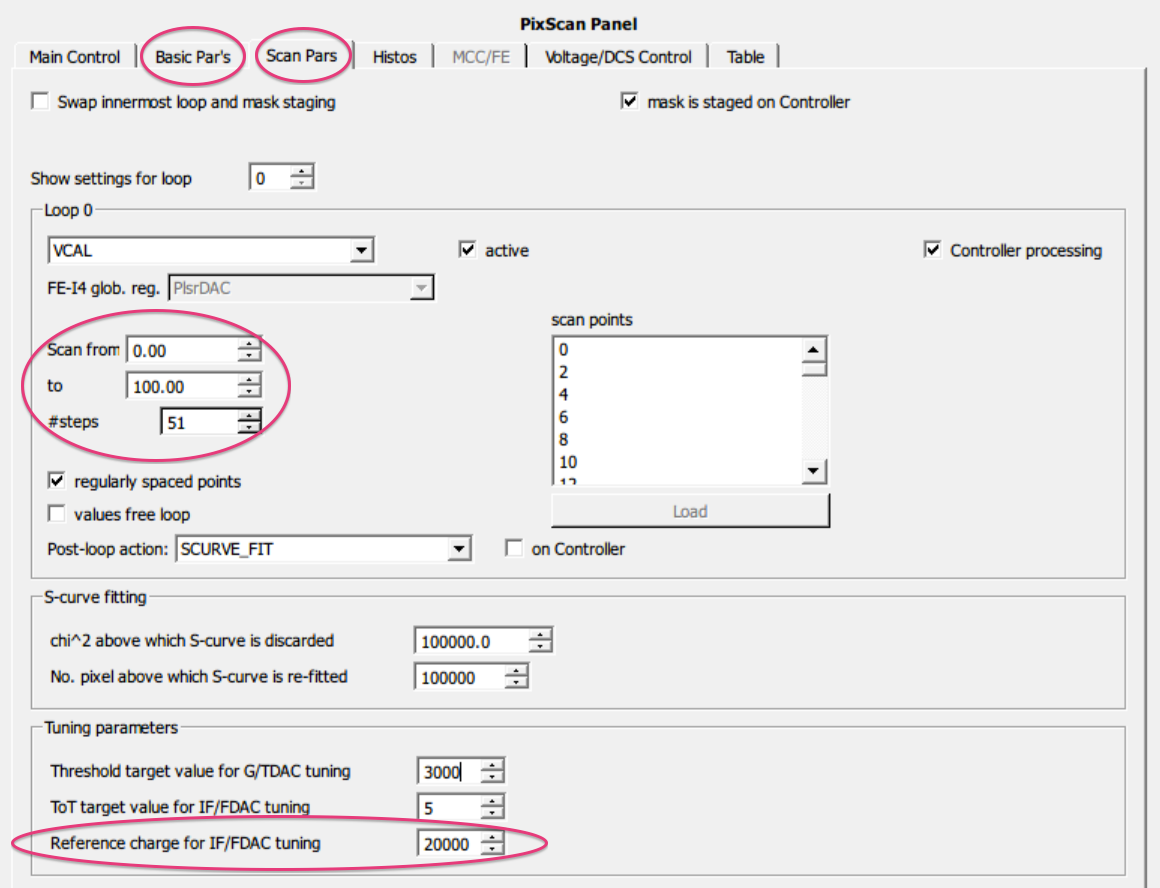 入射電荷の値はScan Pars->Reference charge for IF/FDAC tuningで変更。何発入射するかはBasic Par'sの Events per scan pointで変更。
THRESHOLD_SCANはcharge (実際はVCAL) を各ピクセルに100発ずつ入射し、縦軸応答数、横軸VCAL のS-curveを作る。
S-curveの中心値がスレッショルド、幅がノイズである。
デフォルトではVCALを0から 200まで変化させているが、基本的にスレッショルドはVCAL100以下になるので、Scan Parsの中をScan from 0.00 to 100.00
#steps 51に変更するとスキャン時間を短縮できる。
また、Basic Parsでパルスの injection数も変更できる。Events per scan pointを100->50とするとよい。
SourceScanへ進む
--
入射電荷の値はScan Pars->Reference charge for IF/FDAC tuningで変更。何発入射するかはBasic Par'sの Events per scan pointで変更。
THRESHOLD_SCANはcharge (実際はVCAL) を各ピクセルに100発ずつ入射し、縦軸応答数、横軸VCAL のS-curveを作る。
S-curveの中心値がスレッショルド、幅がノイズである。
デフォルトではVCALを0から 200まで変化させているが、基本的にスレッショルドはVCAL100以下になるので、Scan Parsの中をScan from 0.00 to 100.00
#steps 51に変更するとスキャン時間を短縮できる。
また、Basic Parsでパルスの injection数も変更できる。Events per scan pointを100->50とするとよい。
SourceScanへ進む
--  Daiki Yamaguchi - 2015-04-03
Daiki Yamaguchi - 2015-04-03
Basic Manual
ここでは基本的なSTControlの使い方を説明する。1) 新しいconfig fileの作成
まず、読み出しチップに各種パラメータを与えるためのconfig fileを新規作成する。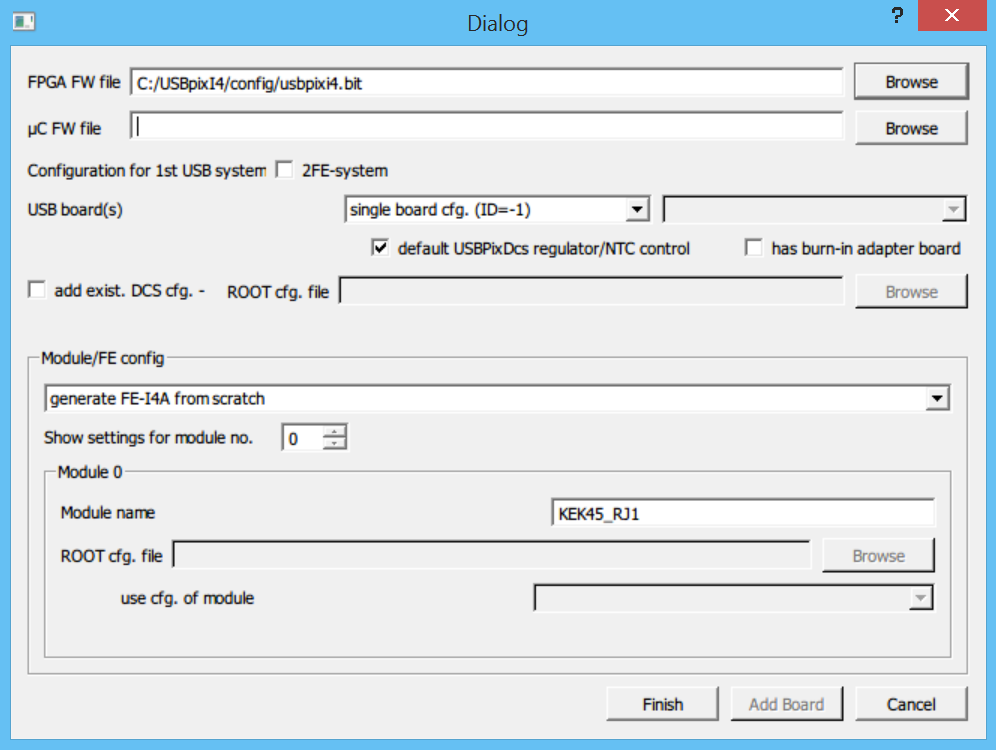 パラメータには、ピクセル全体のthresholdやToTの値を調整するグローバルなものや、ピクセル毎の細かい調整に用いるローカルのものがある。
また、校正用の電圧パルス (Vcal) と電荷量を対応させるためのキャパシタンスの値や、Vcalを出力するDACとその電圧の関係もここで与えることができる。
config fileは以下の手順で作成できる。
[File]->[New cfg.]->名前の入力 ex) KEK36_RJ1_th2400_tot7at10ke
すると右図のような基本情報を入力するウィンドウが表れる。
FPGA FW fileにBrowseで
パラメータには、ピクセル全体のthresholdやToTの値を調整するグローバルなものや、ピクセル毎の細かい調整に用いるローカルのものがある。
また、校正用の電圧パルス (Vcal) と電荷量を対応させるためのキャパシタンスの値や、Vcalを出力するDACとその電圧の関係もここで与えることができる。
config fileは以下の手順で作成できる。
[File]->[New cfg.]->名前の入力 ex) KEK36_RJ1_th2400_tot7at10ke
すると右図のような基本情報を入力するウィンドウが表れる。
FPGA FW fileにBrowseでC:\${STcontrolのフォルダ}\config\usbpixi4.bit
を入力。uC FW fileは必要なし。その他もいじる必要なし。ただし、Adapter CardにBICを用いる場合はhas burn-in adapter boardにチェックを入れる。 Module/FE configでgenerate FE-I4A from scratchを選択しModule nameに名前を入力 ex) KEK36_RJ1 ->[Finish]ボタンをクリック。 BICを用いる場合はShow settings for module no.を変更することで4つのチャンネルそれぞれのモジュール名を入力できる。 [Finish]ボタンをクリックするとLeft Panelのread-out configurationにUSB-controllerと[Module Name]が追加される。 monitoring configurationにregulatorとNTCが追加される。ちなみにregulatorからかかる電圧は VDDD1等をダブルクリックすれば調節できる。
2) 初期設定
Left Panelの[Module Name]をダブルクリックするとconfig editorが開く。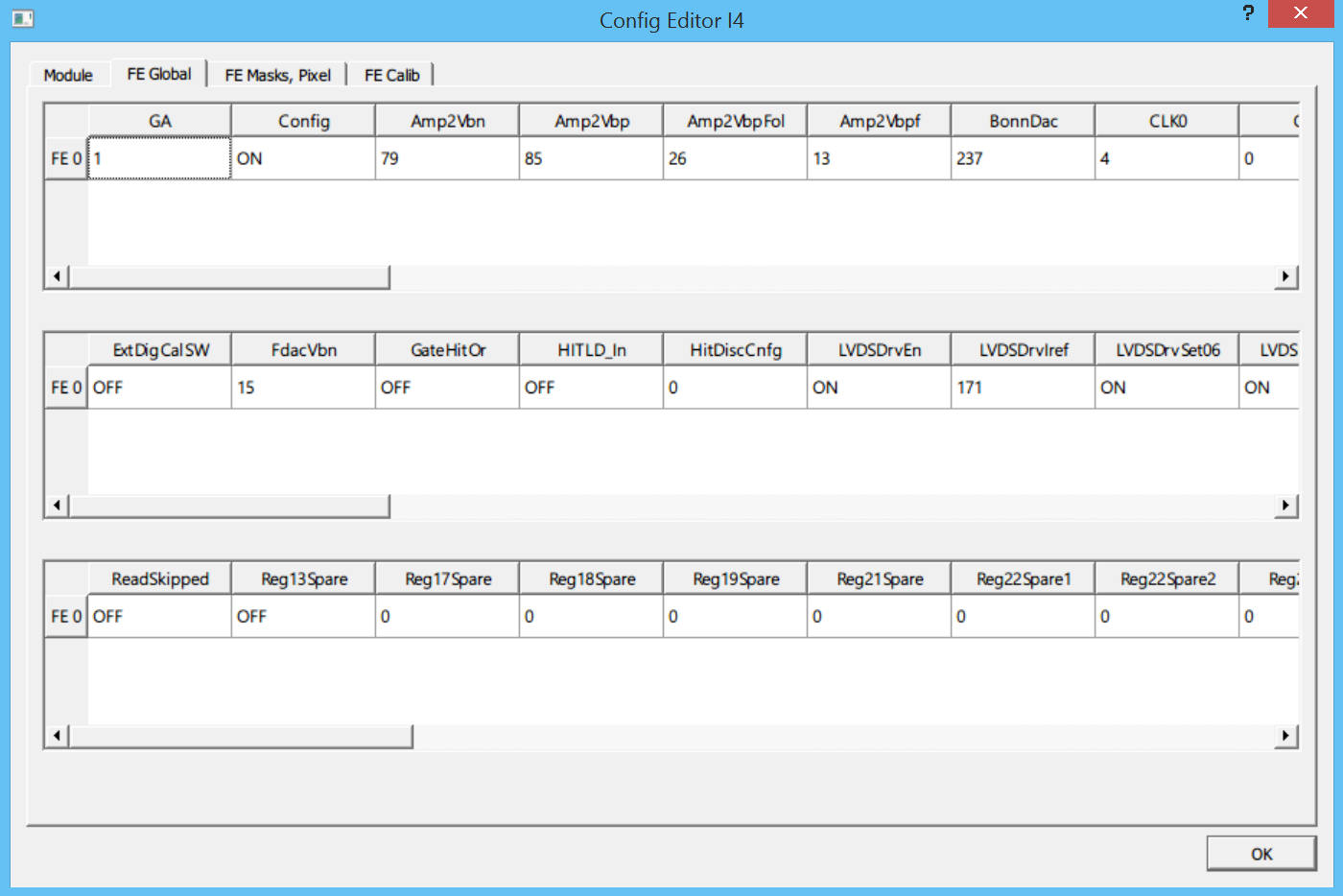 読み出しチップに送るパラメータのリストである。図3にも示したFE Globalはその名の通りグローバルなパラメータであり、FE Masks, Pixelはマスクとピクセル毎のパラメータリスト。
FE CalibはToT-Charge calibration用のパラメータリストである。
ここで、Global registerのFdacVbnを50->15に変更するとよい。これはFDACの値のステップの大きさである。
正確ではないがイメージとしては、
[ピクセル毎のFeedback currentの大きさ]=[FdacVbn]×[ピクセル毎のFDACの値]+[PrmpVbpf]
のようになっている。つまり、FdacVbnを小さくするとピクセル毎のToTの調整をより細かく行うことができるようになる。
4 chip cardを読み出すときはGA (Geographical Address) にチップのアドレスを入力しなければならない。
例えば、EithernetのチャンネルRJ1に繋がっているチップを読み出すときはGAを1と変更する。
ただし、KEK製の4 chip cardのRJ3はGA=4だったりするので注意が必要(GA=8はワイルドカード)。
FE-I4Aの場合、多量の放射線を照射されたセンサーの場合はGlobal registerのAmp2Vbpfを13->40にしないと大抵まともに動かない。場合によっては80や100まで上げる必要がある。
BICを用いる場合は図4のようにUSB-controllerをダブルクリックしUSB Controller Editorを開き、FE Number to Read (only with BURN-IN Adapter Card) の数値を読み出したいBICチャンネルに変更しなくてはならない。
これを変更するとBIC上のオレンジ色のLEDが指定したチャンネルで点灯し、読みだす準備ができる。
さらに、読み出すチャンネル以外はモジュール名の横に書いてあるenabledを右クリックしdisabledに 変更する。
読み出しチップに送るパラメータのリストである。図3にも示したFE Globalはその名の通りグローバルなパラメータであり、FE Masks, Pixelはマスクとピクセル毎のパラメータリスト。
FE CalibはToT-Charge calibration用のパラメータリストである。
ここで、Global registerのFdacVbnを50->15に変更するとよい。これはFDACの値のステップの大きさである。
正確ではないがイメージとしては、
[ピクセル毎のFeedback currentの大きさ]=[FdacVbn]×[ピクセル毎のFDACの値]+[PrmpVbpf]
のようになっている。つまり、FdacVbnを小さくするとピクセル毎のToTの調整をより細かく行うことができるようになる。
4 chip cardを読み出すときはGA (Geographical Address) にチップのアドレスを入力しなければならない。
例えば、EithernetのチャンネルRJ1に繋がっているチップを読み出すときはGAを1と変更する。
ただし、KEK製の4 chip cardのRJ3はGA=4だったりするので注意が必要(GA=8はワイルドカード)。
FE-I4Aの場合、多量の放射線を照射されたセンサーの場合はGlobal registerのAmp2Vbpfを13->40にしないと大抵まともに動かない。場合によっては80や100まで上げる必要がある。
BICを用いる場合は図4のようにUSB-controllerをダブルクリックしUSB Controller Editorを開き、FE Number to Read (only with BURN-IN Adapter Card) の数値を読み出したいBICチャンネルに変更しなくてはならない。
これを変更するとBIC上のオレンジ色のLEDが指定したチャンネルで点灯し、読みだす準備ができる。
さらに、読み出すチャンネル以外はモジュール名の横に書いてあるenabledを右クリックしdisabledに 変更する。
3) Configuration
config fileを用意したら次にUSBpixシステムと読み出しチップの初期化を行う。手順は以下の通りである。 まず、[Right Panel]->[Tool Panel]で初期configのパネルに移動する。そして、[Initialise all Controllers and DCS objects]を選択し緑色の[Send Command]をクリック。 これは、Multi-IO BoardとAdapter card、on-chip のNTC (温度計) の初期化を行っている。 Left Panelにある[All ON]をクリックすればregulator等がオンになり、Voltageの値が1.5 Vと1.2 V等になる。 Adaptor card上に載っているregulatorのLEDが発光していれば regulatorが正常にオンになっている。 次に、Right Panelの[Configure all active modules]を選択し[Send Command]すればconfig file内の様々なパラメータがR/O chipに送られ、chipにかけているLVの電流値が上がる。 おおよそ、VDDA (1.4 V) が300 mA、VDDD (1.2 V) が100 mAになるはず。少し高いときもある。4) 動作確認
初期化をしたら機器の接続およびチップが正常に動作しているかを確認する。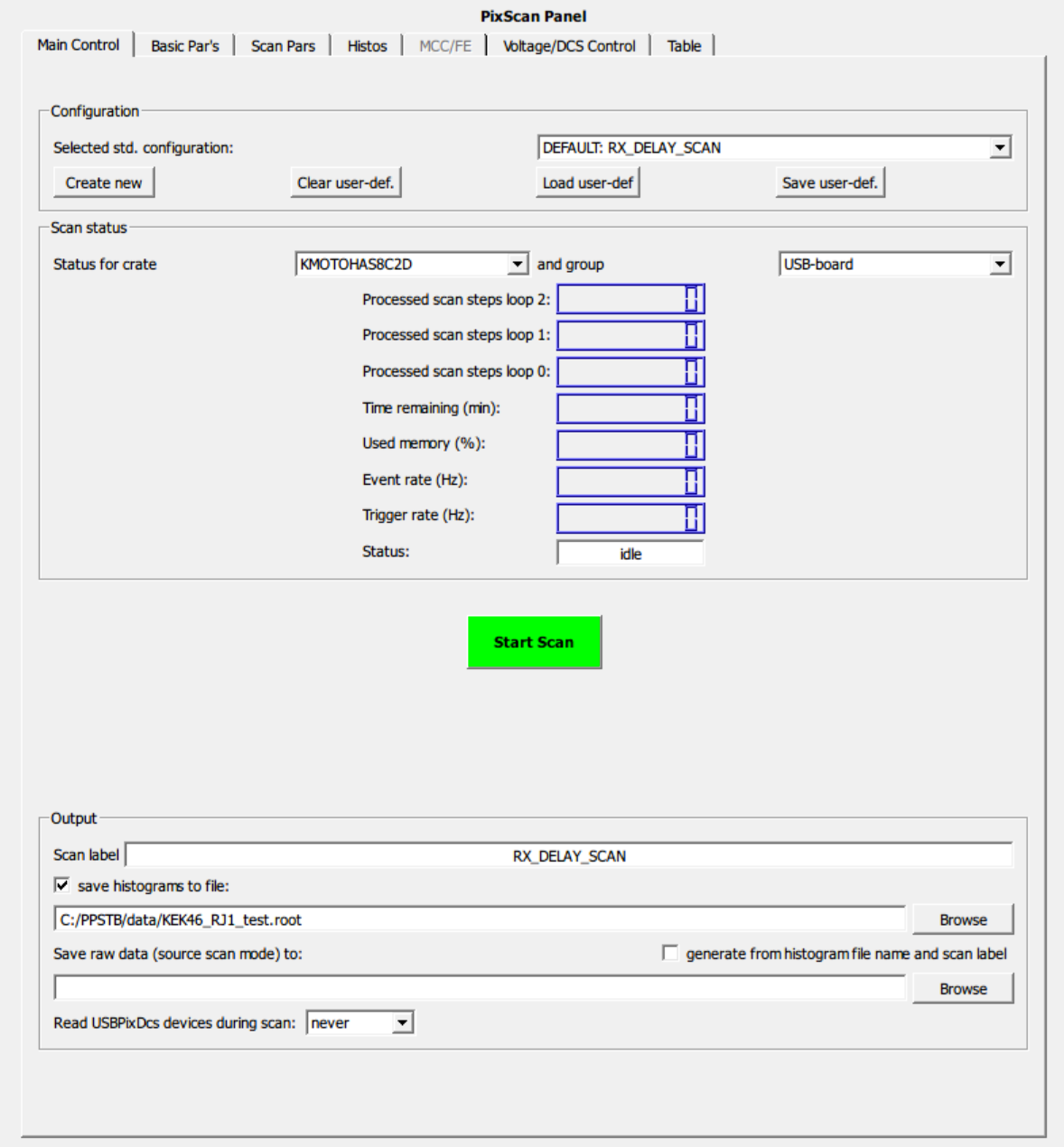 [Right Panel]->[PixScan panel]で各種スキャンを行うパネルに移動する。
Selected std. configurationで[RX_DELAY_SCAN]を選択し、緑色の[Start Scan]をクリック。
接続が正常なら1秒くらいで終わる。逆に10秒以上もかかるようであればケーブル類の接続を確認する必要がある。
スキャン結果のヒストグラムを見たいときはOutputのsave histograms to fileにチェックを付け、Browseでスキャンデータの出力先を選択。
root fileで出力されるが、特殊な構造になっており簡単には中身を見ることができないため、結果を見るときは${STcontrolのフォルダ}/bin/DataViewer.batを用いる。
上部のBrowseで先ほどデータファイルを選択すればData listにスキャン名が表示される。
[Transfer all to MA]をクリックすればデータがヒストグラム等の見やすい形式に変換され、Module Analysisにリストが表れる。
見たい結果を選んで[Plotなんとか]をダブルクリックすればヒストグラムが表示される。Module AnalysisのリストをクリアしたいときはClear MA Entriesをクリック。
新しいスキャンを行ったらUpdate ListでData listを更新しTransferする。スキャンをひとつひとつtransferしたいときは[スキャン名]->[Xfer into MA]で行う。
動作確認としてはじめに行うスキャンは
[Right Panel]->[PixScan panel]で各種スキャンを行うパネルに移動する。
Selected std. configurationで[RX_DELAY_SCAN]を選択し、緑色の[Start Scan]をクリック。
接続が正常なら1秒くらいで終わる。逆に10秒以上もかかるようであればケーブル類の接続を確認する必要がある。
スキャン結果のヒストグラムを見たいときはOutputのsave histograms to fileにチェックを付け、Browseでスキャンデータの出力先を選択。
root fileで出力されるが、特殊な構造になっており簡単には中身を見ることができないため、結果を見るときは${STcontrolのフォルダ}/bin/DataViewer.batを用いる。
上部のBrowseで先ほどデータファイルを選択すればData listにスキャン名が表示される。
[Transfer all to MA]をクリックすればデータがヒストグラム等の見やすい形式に変換され、Module Analysisにリストが表れる。
見たい結果を選んで[Plotなんとか]をダブルクリックすればヒストグラムが表示される。Module AnalysisのリストをクリアしたいときはClear MA Entriesをクリック。
新しいスキャンを行ったらUpdate ListでData listを更新しTransferする。スキャンをひとつひとつtransferしたいときは[スキャン名]->[Xfer into MA]で行う。
動作確認としてはじめに行うスキャンは - RX_DELAY_SCAN
- DIGITAL_TESTAN (Discriminator後のDigital処理部分に200発の試験パルスを入射したときの応答数を確認)
- ANALOG_TEST (bump-pad直後のAnalog処理部分に200発の試験パルスを入射したときの応答数を確認)
- TOT_VERIF (ある値の電荷を各ピクセルに200発入射し、応答TOTの各ピクセルの平均を出力するもの)
- THRESHOLD_SCAN (Analog部分に試験電荷を変えながら入射し、応答数を確認。S-Curve fitしてThreshold[e]を計算)
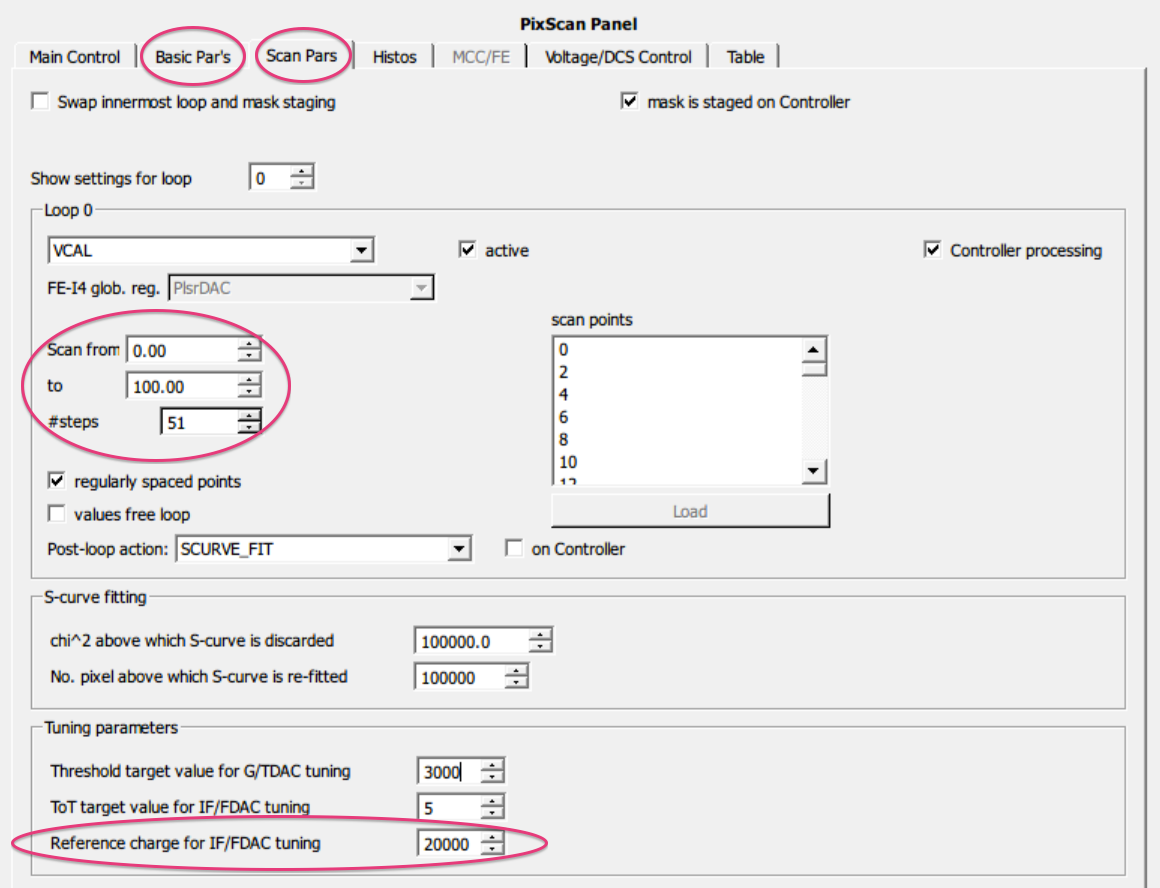 入射電荷の値はScan Pars->Reference charge for IF/FDAC tuningで変更。何発入射するかはBasic Par'sの Events per scan pointで変更。
THRESHOLD_SCANはcharge (実際はVCAL) を各ピクセルに100発ずつ入射し、縦軸応答数、横軸VCAL のS-curveを作る。
S-curveの中心値がスレッショルド、幅がノイズである。
デフォルトではVCALを0から 200まで変化させているが、基本的にスレッショルドはVCAL100以下になるので、Scan Parsの中をScan from 0.00 to 100.00
#steps 51に変更するとスキャン時間を短縮できる。
また、Basic Parsでパルスの injection数も変更できる。Events per scan pointを100->50とするとよい。
SourceScanへ進む
--
入射電荷の値はScan Pars->Reference charge for IF/FDAC tuningで変更。何発入射するかはBasic Par'sの Events per scan pointで変更。
THRESHOLD_SCANはcharge (実際はVCAL) を各ピクセルに100発ずつ入射し、縦軸応答数、横軸VCAL のS-curveを作る。
S-curveの中心値がスレッショルド、幅がノイズである。
デフォルトではVCALを0から 200まで変化させているが、基本的にスレッショルドはVCAL100以下になるので、Scan Parsの中をScan from 0.00 to 100.00
#steps 51に変更するとスキャン時間を短縮できる。
また、Basic Parsでパルスの injection数も変更できる。Events per scan pointを100->50とするとよい。
SourceScanへ進む
-- Comments
| I | Attachment | History | Action | Size | Date | Who | Comment |
|---|---|---|---|---|---|---|---|
| |
Screenshot_2013-12-16_17.01.37-19.png | r1 | manage | 124.4 K | 2015-04-03 - 21:15 | AtlasjSilicon | |
| |
Screenshot_2013-12-16_17.13.46-26.png | r1 | manage | 153.3 K | 2015-04-03 - 21:20 | AtlasjSilicon | |
| |
Screenshot_2013-12-16_17.23.25-29.png | r1 | manage | 212.6 K | 2015-04-03 - 21:20 | AtlasjSilicon | |
| |
Screenshot_2013-12-16_17.27.18-33.png | r1 | manage | 257.9 K | 2015-04-03 - 21:20 | AtlasjSilicon | |
| |
Screenshot_2013-12-16_17.45.26-36.png | r1 | manage | 306.7 K | 2015-04-03 - 21:20 | AtlasjSilicon |
Topic revision: r2 - 2015-04-03 - AtlasjSilicon
Ideas, requests, problems regarding TWiki? Send feedback



